Vecindario? No, la Commonwealth. Cómo instalar Linux junto a Windows 10
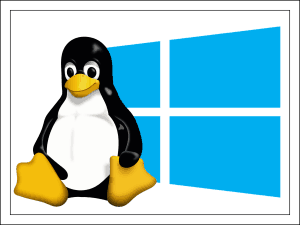
- 4922
- 1518
- Beatriz Luna
No, ¿cómo se puso ella?! En qué ocasión frenos y fallas?!! Parece que los errores son arreglados, y los virus se matan, y la basura se limpia para brillar, y Windows 10 volverá a ser abstracta y se debe ... no se rinda, solo mire el problema de manera diferente: de repente sus ventanas Solo ... triste por el aburrimiento, porque ella está soleamente en un disco duro.
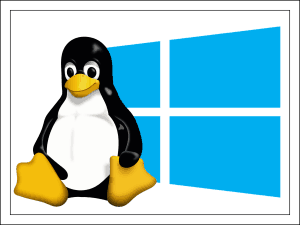
Por desgracia, no todas las computadora se llevan bien con los "diez". Incluso nuevos, pero no los autos más poderosos, a veces lo sacan de las últimas fuerzas. Si la reversión al "Seven" no es una opción, pero no está listo para abandonar completamente las ventanas, enganchar a un vecino: un sistema operativo alternativo de Linux. F1COMP ya le ha contado a F1COMP sobre las distribuciones de Linux, adecuadas para netbooks y computadoras débiles, y hoy hablaremos sobre cómo instalar Linux junto a Windows 10.
Contenido
- Windows, muévete
- Creación de una unidad flash de instalación
- Configuración de UEFI (BIOS)
- Características de la instalación de Linux en el ejemplo de Ubuntu 19
- Qué hacer si después de instalar Linux, uno de los sistemas operativos no está cargado
Windows, muévete
Windows 10 ocupa en el disco 1 o 2 de la sección, sin contar el oficial. El segundo generalmente se desvía para almacenar archivos, y el sistema en sí se ajusta completamente en el primero: disco con. Linux también crea 2 o 3 de sus secciones, una principal, donde se ubicará el sistema operativo, el segundo, el usuario y el tercero, pequeño, para la memoria de bombeo (intercambio).
El almacenamiento de archivos, que a menudo se desvían en Windows, puede usar las distribuciones de Linux de NTFS -3G Windows -3g, que le permite trabajar con datos en discos NTFS. Pero Winda no brinda tales oportunidades: las secciones ocupadas por el sistema de archivos Linux (Ext4), considera espacio vacío. Es decir, acceso a los archivos de "extraño", que trabaja en Windows 10, sin bailar con una pandería que no obtendrá.
Para instalar Linux, deberá exprimir un mínimo de 20-30 GB de espacio en disco desde Windows. El tamaño de sección recomendado especifica en el liderazgo de la distribución seleccionada.
Está permitido utilizar cualquier herramienta como "Delilevage" de la unidad: el equipo MMC "Gestión de discos", la utilidad de la consola de diskpart o una tercera aplicación pareja, por ejemplo Asistente de partición AOMEI, que se muestra en la captura de pantalla a continuación. Cómo crear una nueva sección de Windows, también dijo F1Comps.
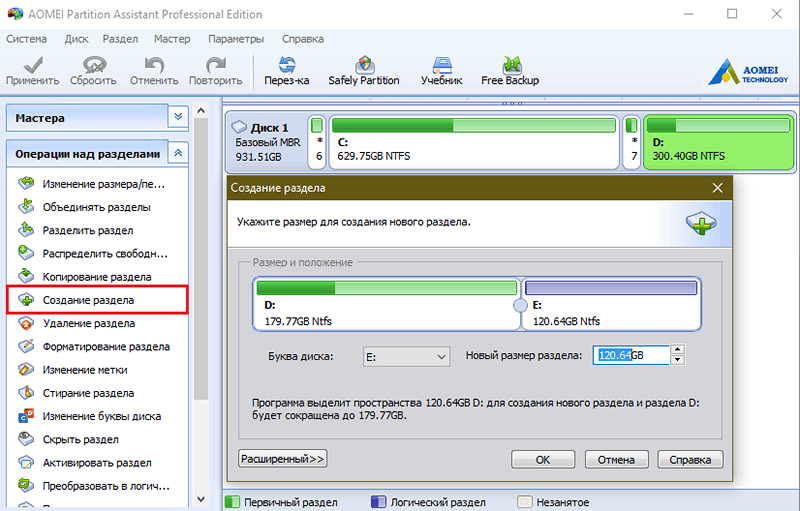
Sin embargo, el relé de disco es parte de cualquier distribución de Linux, por lo que puede dejarlo para más adelante. Pero es mejor asegurarse de que después de tal "barbarie" las ventanas hayan retenido el rendimiento. El área separada no debe formatearse para que durante la instalación del nuevo sistema operativo, no tenga que perder el tiempo limpiándolo. Que sea simplemente un espacio irrazonable.
Creación de una unidad flash de instalación
Para crear los medios de instalación del sistema operativo, necesitará una unidad flash USB de 2-4 GB, la imagen de Linux en formato ISO-I usará como experimental Ubuntu 19, y una utilidad para transferir este último a una unidad flash.
Aquí hay algunas utilidades gratuitas adecuadas adecuadas para crear unidades flash de carga con Linux para Windows:
- Rufo.
- Instalador USB universal.
- Multibootusb.
- Autor de aguafuertes.
- Xboot.
Considere el proceso de transferencia en un ejemplo Rufo.
Procedimiento:
- Conecte la unidad flash USB a la computadora y ejecute rufus. La utilidad en sí detecta unidades USB conectadas. Si hay varios de ellos, seleccione los deseados de la lista "Dispositivo".
- En campo "Esquema esquema y tipo de interfaz del sistema"Establezca el valor"GPT para computadoras con UEFI"Si su PC se lanza a más tarde de 2010-11. O "MBR para computadoras con BIOS y UEFI", si antes.
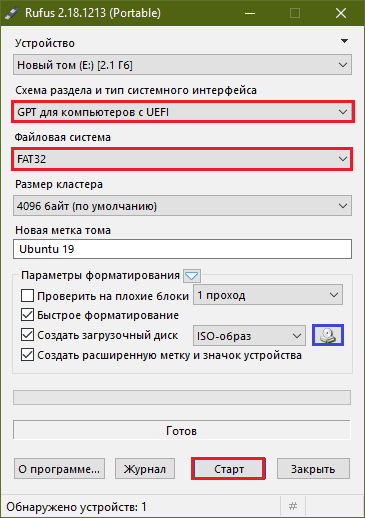
Para determinar exactamente qué interfaz del sistema usa su PC o computadora portátil, marque en busca de Windows "Información sobre el sistema"Y en la ventana que se abre, vea el valor de la línea"Modo Biografía". Si se indica "UEFI", entonces, la computadora es nueva y admite el estándar de marcado de discos GPT. Si - "Legado" o "anticuado", luego su placa base se hizo hasta 2010-11. u opera en el modo de emulación del BIOS, y el disco del sistema se marca de acuerdo con el estándar MBR.
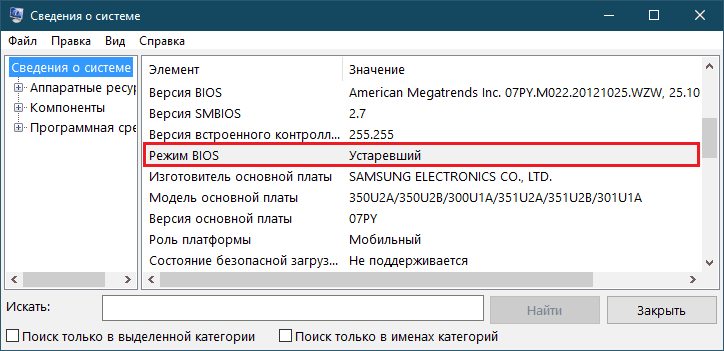
Volvamos a Rufus y continuemos:
- Seleccione el tipo de sistema de archivos FAT32.
- Si lo desea, complete el campo "Nuevo Tom Mark" - Invent y escriba aquí el nombre de la unidad flash de arranque.
- En los parámetros de formato, marque "Rápido"Y de la lista"Crear un disco de arranque"Elegir"ISO-IMAGE".
- Luego haga clic en el botón de icono DVD, en rodajas en la captura de pantalla de la utilidad con un marco azul e indique la ruta a la distribución de Linux descargada.
- Después de instalar la configuración, haga clic en "Comenzar" - Esto lanzará el proceso de grabación. En las ventanas de las notificaciones que se abren después del lanzamiento, simplemente haga clic en "DE ACUERDO".
Después de 10-15 minutos, la unidad flash está lista para una acción adicional.
Configuración de UEFI (BIOS)
Si tuvo que instalar Windows de versiones antiguas, por ejemplo, un "siete" en una PC con UEFI, sabe que para comenzar la instalación de la interfaz UEFI, debe reconfigurar, a saber, desconectar el modo de carga segura en ella Seguro Bota.
Esto también es requerido por la instalación de la mayoría de las distribuciones de Linux, excepto por algunas excepciones. En particular, las versiones recientes de Ubuntu con arranque seguro ya son compatibles y se colocan en la configuración predeterminada.
Para instalar Linux en una computadora con un disco MBR, además de lo anterior, tendrá que activar el modo de emulación del BIOS - CSM o Legado. Sin embargo, si la ventana de la séptima versión ya está en el automóvil, entonces se incluyen los modos necesarios.
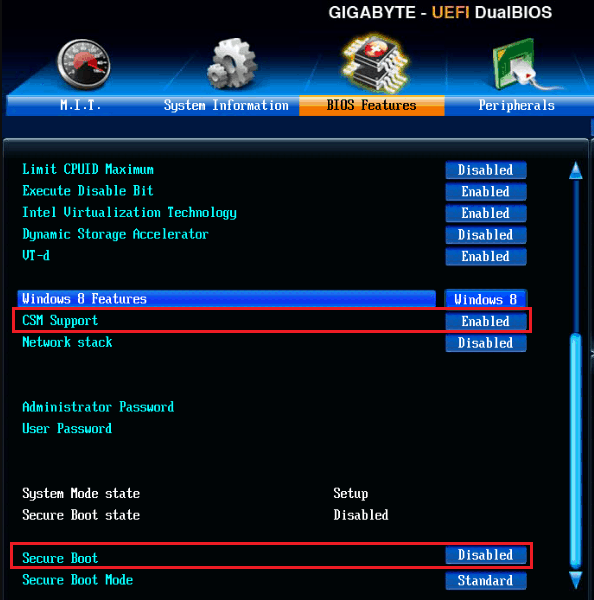
Cómo deshabilitar el arranque seguro y habilitar CSM/Legacy, se cuenta y se muestra en un artículo sobre UEFI, no nos repetiremos.
Queda para asignar el primer dispositivo de carga la unidad flash recientemente creada, y puede comenzar a instalar.
Características de la instalación de Linux en el ejemplo de Ubuntu 19
El curso de la instalación, así como la interfaz del instalador de varias versiones del Linux, no son los mismos, aunque tienen cierta similitud. Si usa una distribución diferente de Ubuntu, aún debe prepararse y poner las instrucciones frente a usted.
La instalación de Ubuntu 19 está en ruso, que debe seleccionarse en la primera ventana del instalador.
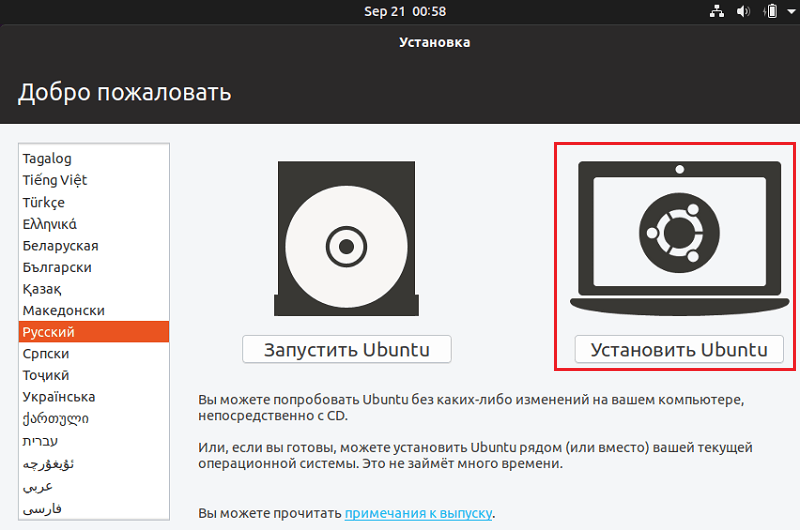
Luego seleccionamos los diseños de teclado, la opción de instalación es un conjunto regular o con un conjunto mínimo de programas, y uno de los siguientes tipos de colocación del sistema en el disco:
- Instalar junto a Windows 10. Si no hay deseo de participar en la configuración manual de las secciones, elija este elemento. El programa de instalación creará automáticamente un menú de arranque con la elección de los sistemas operativos que se abrirán después de encender la computadora.
- Otra variante (no se muestra en la captura de pantalla). También es adecuado para nuestra tarea, pero aquí tendrá que crear secciones manualmente.
- Limpie el disco e instale Ubuntu. Al elegir esta opción, el instalador forma toda la unidad y elimina todo lo que está en ella. No adecuado.
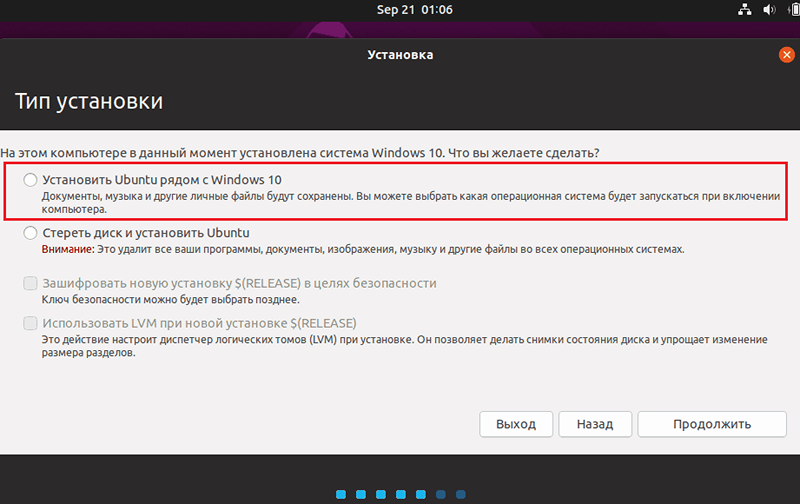
Al elegir una opción "Otro"Se abre la tabla de secciones de disco existentes y recién creadas. Debería haber:
- Secciones con Windows - Sistémico, adicional y servicio. En la columna "Tipo", se designan como NTFS.
- Sección de carga EFI: tiene el tipo de grasa y tamaño 100 MB o ligeramente más grande. Presente solo en sistemas con UEFI.
- Sistema de Linux o sección de raíz: escriba ext4, punto de montaje (conexión) "/".
- Sección de inicio de Linux: escriba ext4, punto de montaje "/Hogar".
- La sección Swing de Linux - Tipo de intercambio (en las últimas versiones de Ubuntu no se crea, ya que usa el archivo de intercambio).
Hasta que distribuyó el espacio para Ubuntu, la lista solo tiene el cargador, las ventanas y el espacio libre en la lista. Resalte el último clic del mouse y haga clic "Cambiar".
En la ventana "Crear una sección"Indique el tamaño deseado, en la línea"Usar cómo"Instalar"Sistema conjunto Ext4". Luego asigne el punto de instalación de acuerdo con su tipo - "/" o "/hogar". La sección del punto de bombeo no tiene un punto de montaje.
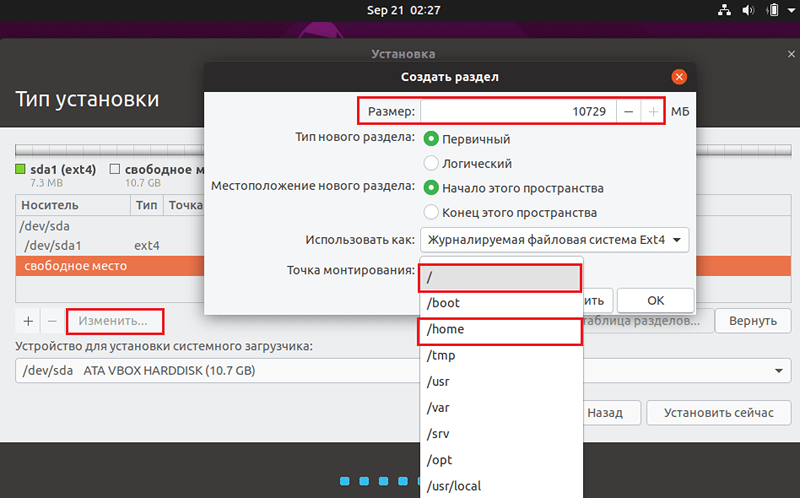
Las secciones de Linux se pueden determinar a su discreción. Es aconsejable hacer la raíz como se indica en los requisitos sistémicos de la distribución o más. Se recomienda establecer el tamaño de la sección de bombeo, si lo hay.
Cuando se creen todas las secciones, asegúrese de que los volúmenes NTFS y EFI no valgan la pena el formato de las banderas. De lo contrario, se borrará el cargador de arranque del sistema de Windows y otros contenidos de los discos C y D.
Después de todo el trabajo realizado, haga clic "Instalar ahora"Y confirme el consentimiento para enmendar el disco. Luego, queda por elegir su ubicación geográfica y crear una cuenta de usuario, que es poco probable que cause dificultades. Un poco más de paciencia, y después de 15-30 minutos tendrá un segundo sistema operativo cerca de Windows.
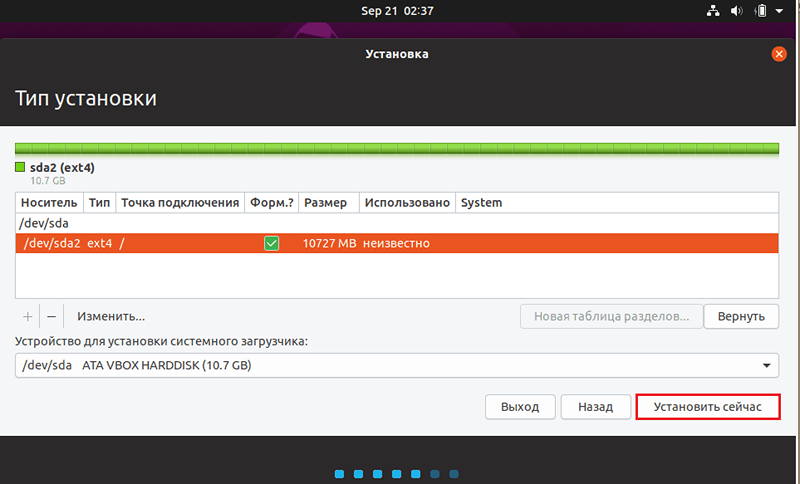
Al instalar ubuntu, no es necesario realizar manipulaciones manuales con cargadores y la sección de carga del disco del sistema. Si todo se hace correctamente, el instalador creará una configuración de doble carga y formará un menú de precarga, que se mostrará en la pantalla después de iniciar la computadora.
Qué hacer si después de instalar Linux, uno de los sistemas operativos no está cargado
La instalación de Linux con Windows en una PC a veces conduce a la imposibilidad de descargar el sistema que fue instalado por el primero. Cuando Linkus está "conectado" a Windows, que inicialmente estaba en el disco, generalmente no hay problemas, y si suceden, entonces debido a las acciones ineptas del usuario o falla durante la instalación. Pero cuando se instalan las ventanas, esto sucede en el 100% de los casos. Por qué? Se trata de las botas.
Windows 10 - Bootmgr (Boot Manager) está diseñado para sistemas familiares de Microsoft y solo puede descargar Windows. Y cada sistema operativo posterior instalado en una computadora reemplaza el cargador de la anterior. Si se instalan varias copias de las ventanas de diferentes generaciones en la PC, todas se cargarán utilizando el cargador de arranque del sistema que está instalado por el último. Pero si un extraño, como Ubuntu, Linux Mint, Debian, etc. D. Entonces, toda la "compañía honesta" tendrá que usar un gestor de arranque alternativo, que es compatible con Windows y Linux.
Tal gestor de arranque es Grab (Grand Unified Bootloader), usa, en particular, Ubuntu 19 (las distribuciones de Linux pueden tener otros cargadores de arranque). Por lo tanto, al instalarla en una computadora después de Windows, ambos sistemas deben mantener el rendimiento y la descarga.
Si después de instalar Linux junto a Windows, uno o ambos sistemas operativos dejan de cargar, la mayoría de las veces es suficiente para reinstalar el gestor de arranque.
Para reinstalar grub, necesitará una unidad flash de instalación con su distribución de Linux y la aplicación Terminal.
Procedimiento:
- Descargue la computadora desde la unidad flash. Inicie el terminal presionando la combinación de tecla Ctrl-Alt-T.
- Siga las instrucciones del terminal: Sudo fdisk -Les. Ella mostrará la estructura de las secciones de disco.
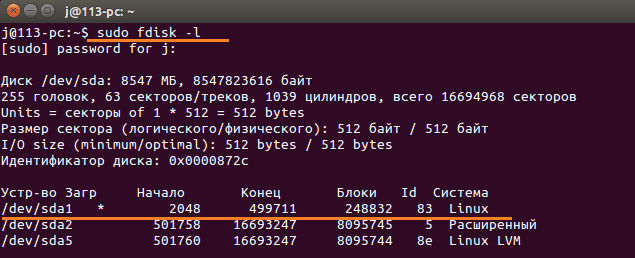
- Encuentra la sección de la raíz Linux. En mi ejemplo, esto /Enchufe/SDA1. Si tiene una computadora con UEFI, también encuentre la sección de arranque EFI.
- A continuación, monte la sección Linux en el comando Catálogo del sistema /MNT: Sudo Mount /Dev /SDA1 /MNT. En lugar de /dev /sda1, especifique su número de sección.
- En la PC con UEFI, ejecute adicionalmente el comando: Sudo Mount/dev/sda*/mnt/boot/efi. En lugar de /dev /sda* especifique su número de sección EFI.
- Instale el gestor de arranque con el comando: Sudo COMIDA-Instalar /Dev/SDA.

- Cree un nuevo archivo de configuración que ayude al cargador a determinar todos los sistemas operativos instalados en el disco: Sudo grub -mkconfig -o/boot/grub/grub.CFG
- Para que los cambios entren en vigor, ejecute un comando de recarga de computadora en el terminal: Reiniciar sudo.
Antes de descansar el automóvil, no olvide desconectar la unidad flash. Si el motivo fue un funcionamiento incorrecto del gestor de arranque, el error se solucionará.
Lea sobre cómo restaurar el volador Windows 10 y sus predecesores.
Instalación exitosa!

